E-posti ID loomine: looge arvutis ja mobiiltelefonis Gmaili ID, Outlooki ID, Yahoo ID ja Proton Mail ID
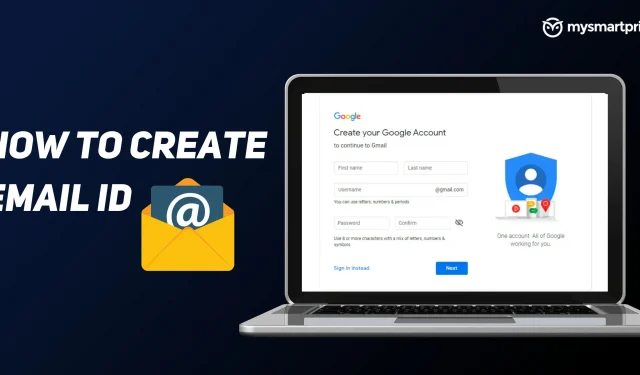
Kui teil on nutitelefon või sülearvuti, on meili ID omamine kohustuslik. Meili ID on kasulik mitme isikliku ja tööülesande täitmisel. Seda saab kasutada mis tahes ametlikuks kasutamiseks, näiteks valitsuse tööks, pangavärskendusteks, töövärskendusteks, isiklikuks tööks ja muuks. Meilikonto või meili ID loomiseks on mõned head võimalused. Kui olete meilimaailmas uus, näitab see juhend teile samm-sammult, kuidas uut meilikontot luua.
Meiliklientide puhul on turul suurepäraseid valikuid. Vaatame mõningaid populaarsemaid, nagu Google’i Gmail, Microsofti Outlook, Yahoo ja ProtonMail. Kuigi neid kõiki on tasuta kasutada, on ProtonMailil mitu lisatasu paketti, mis annavad teile juurdepääsu rohkemale salvestusruumile ja muudele funktsioonidele. Vaatame, kuidas saate luua meilikontosid nii arvutis kui ka mobiiltelefonides. Vaatame, kuidas saate luua e-posti ID erinevate meiliklientidega ükshaaval.
Kuidas luua Gmaili ID
Üks populaarsemaid meilikliente on Google’i Gmail. See on kohustuslik kõigile Android-nutitelefonide kasutajatele, kuna on oluline juurdepääs kõigile Google’i rakendustele, nagu Google Play ja teenused. Pärast registreerumist saate juurdepääsu ka 15 GB Google Drive’i salvestusruumile, mida saate kasutada oma piltide, videote, meilide ja muu salvestamiseks.
Kuidas arvutis Gmaili ID-d luua
- Minge Google’i konto loomise lehele.
- Sisestage oma eesnimi, perekonnanimi, kasutajanimi ja parool
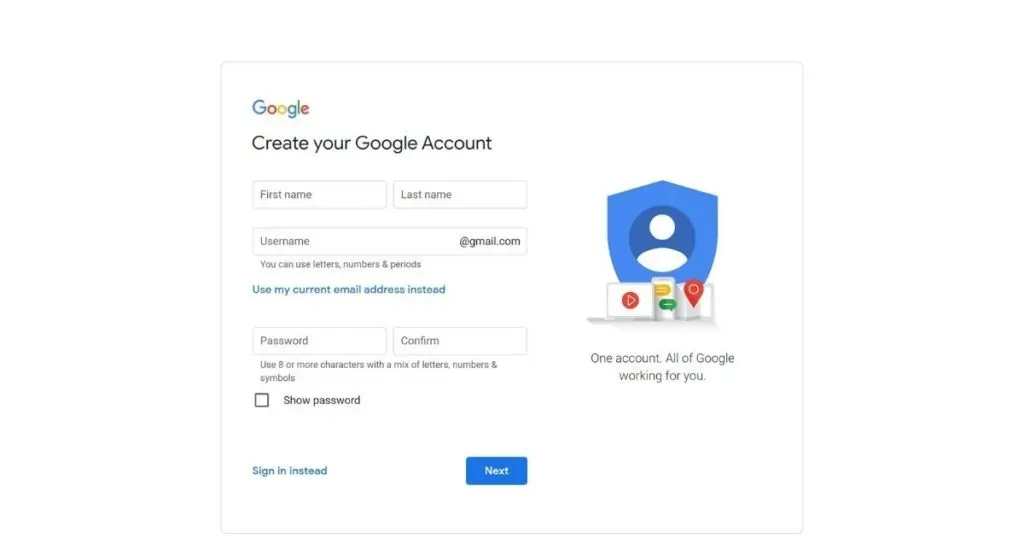
- Klõpsake nuppu Edasi
- Sisestage oma telefoninumber ja e-posti varu ID (kuigi see on valikuline, soovitame teil need täita)
- Valige sünnikuupäev ja sugu
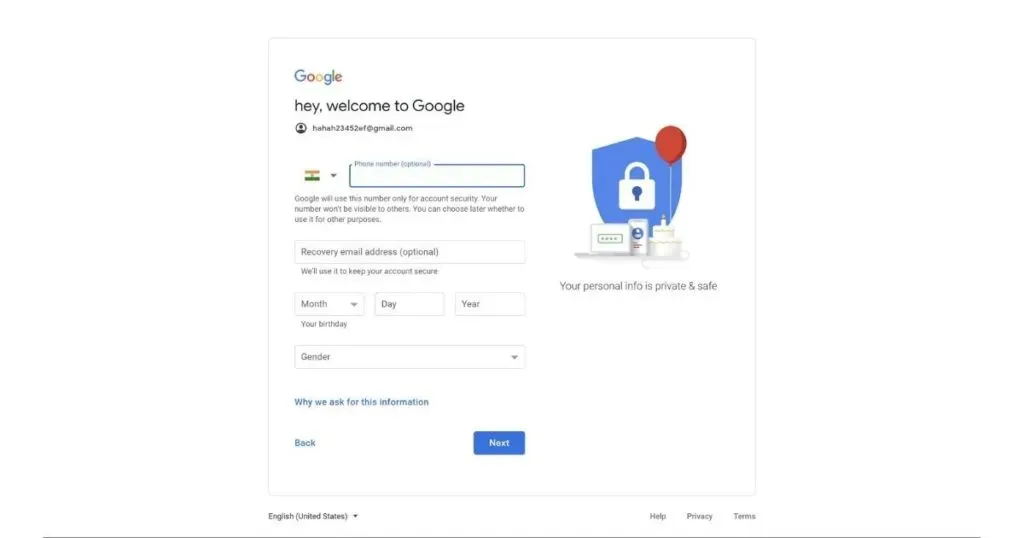
- Klõpsake nuppu Edasi
- Järgige oma konto seadistamiseks ekraanil kuvatavaid juhiseid.
- Pärast nende toimingute sooritamist luuakse teie Gmaili ID.
- Kasutage Gmaili sisselogimiseks loodud kontot.
Kui teatud kasutajanimi on juba võetud, peate võtma alternatiivse kasutajanime.
Gmaili ID loomine mobiilseadmes
- Külastage Google’i konto loomise lehte
- Järgmisel ekraanil kuvatakse kõik teie telefonis olevad Gmaili ID-d. Klõpsake nuppu “Lisa seadmesse konto”.
- Siin klõpsake “Loo konto”> “Enda jaoks”.
- Sisestage oma ees- ja perekonnanimi
- Sisestage sünnikuupäev ja sugu
- Järgmisel ekraanil saate valida ühe kahest soovitatud Gmaili ID-st või klõpsata “Loo oma Gmaili aadress”, et lisada oma Gmaili kasutajanimi/ID käsitsi.
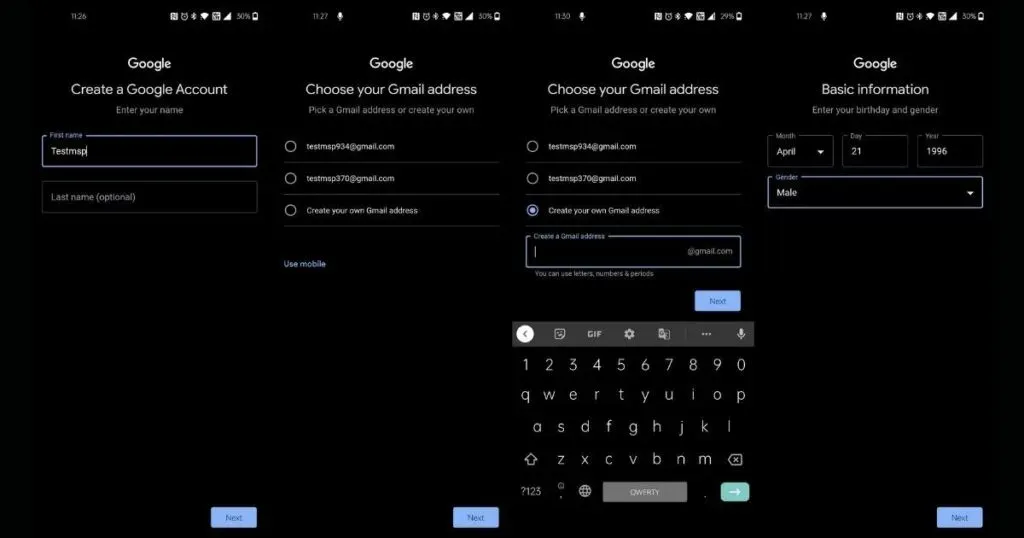
- Klõpsake nuppu Edasi
- Sisestage parool ja järgmisel ekraanil lugege ekraanil olevaid juhiseid ja klõpsake “Jah, ma olen sisse lülitatud”.
- Sisestage oma telefoninumber ja e-posti varu ID (kuigi see on valikuline, soovitame teil need täita)
- Klõpsake nuppu Edasi
- Järgige oma konto seadistamiseks ekraanil kuvatavaid juhiseid.
- Pärast nende toimingute sooritamist luuakse teie Gmaili ID.
- Kasutage Gmaili sisselogimiseks loodud kontot.
Kuidas luua Outlooki ID-d
Microsofti Outlook on IT-maailma inimeste seas populaarne, kuna enamik India ettevõtteid kasutab Microsofti paketti. Microsoft pakub iga tasuta Outlook.com-i konto jaoks 15 GB salvestusruumi ja Microsoft 365 tellijad saavad 50 GB salvestusruumi.
Kuidas luua arvutis Outlooki ID-d
- Külastage Microsoft Outlooki registreerimislehte
- Klõpsake nuppu “Loo tasuta konto”.
- Sisestage kasutajanimi, mida soovite oma Outlooki kontol kasutada.
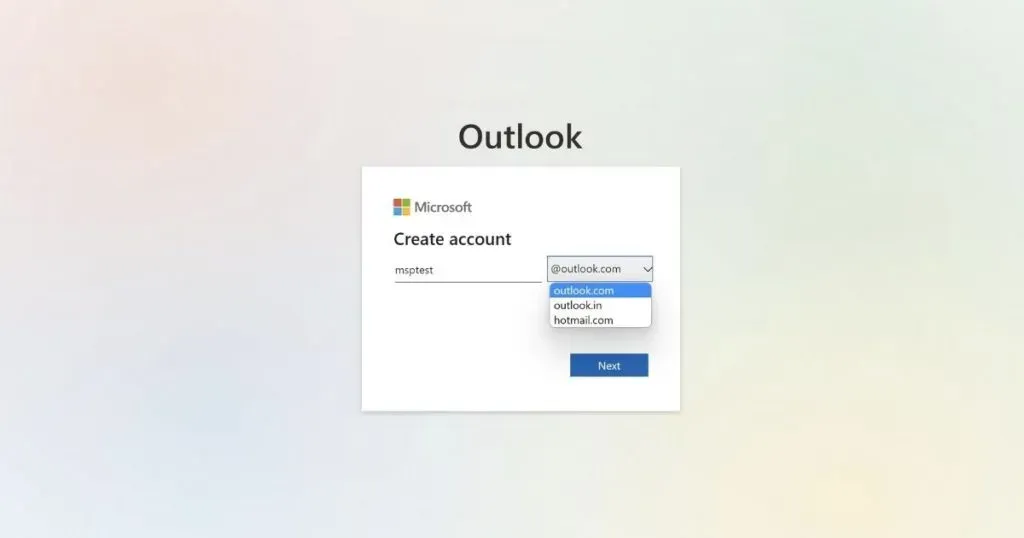
- Valige rippmenüüst rippmenüü nool, et muuta Outlook.com nimeks Outlook.in või hotmail.com (kuna loome Outlooki ID-d, kasutatakse siin Outlook.com-i)
- Valige Järgmine
- Sisestage vastloodud parooli parool ja klõpsake nuppu Edasi.
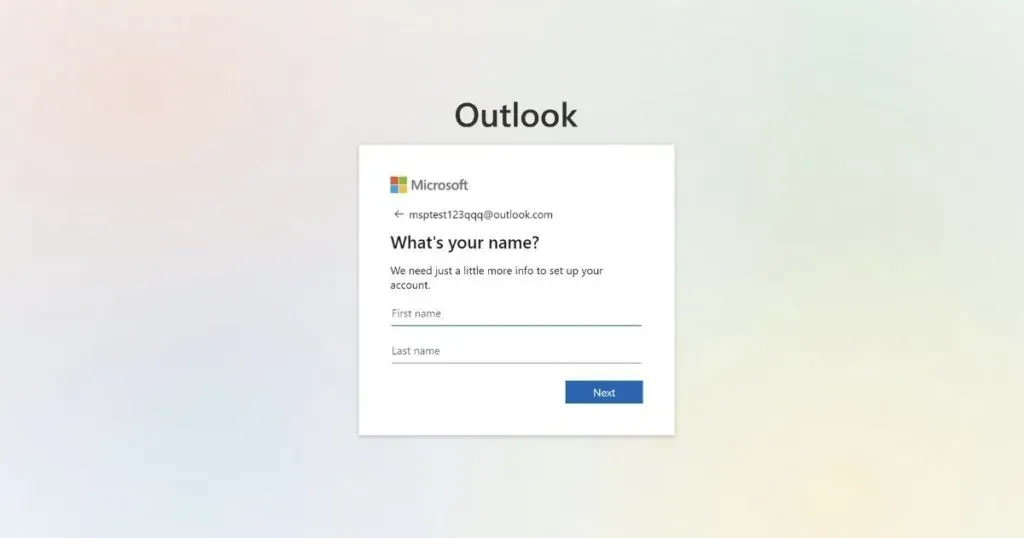
- Järgmisel ekraanil sisestage oma ees- ja perekonnanimi, seejärel klõpsake nuppu Edasi.
- Valige oma maakond ja sünniaeg, klõpsake nuppu Edasi.
- Lahendage lihtne mõistatus, et tõestada, et te pole robot
- Kui see on tehtud, luuakse teie Outlooki ID ja teid suunatakse Outlooki avalehele.
Kuidas luua mobiilseadmes Outlooki ID-d
- Laadige alla ja installige Outlooki rakendus
- Avage rakendus ja valige “Loo uus konto”.
- Klõpsake “Hangi uus e-posti aadress”
- Sisestage kasutajanimi, mida soovite oma Outlooki kontol kasutada.
- Valige rippmenüüst rippmenüü nool, et muuta Outlook.com nimeks Outlook.in või hotmail.com (kuna loome Outlooki ID-d, kasutatakse siin Outlook.com-i)
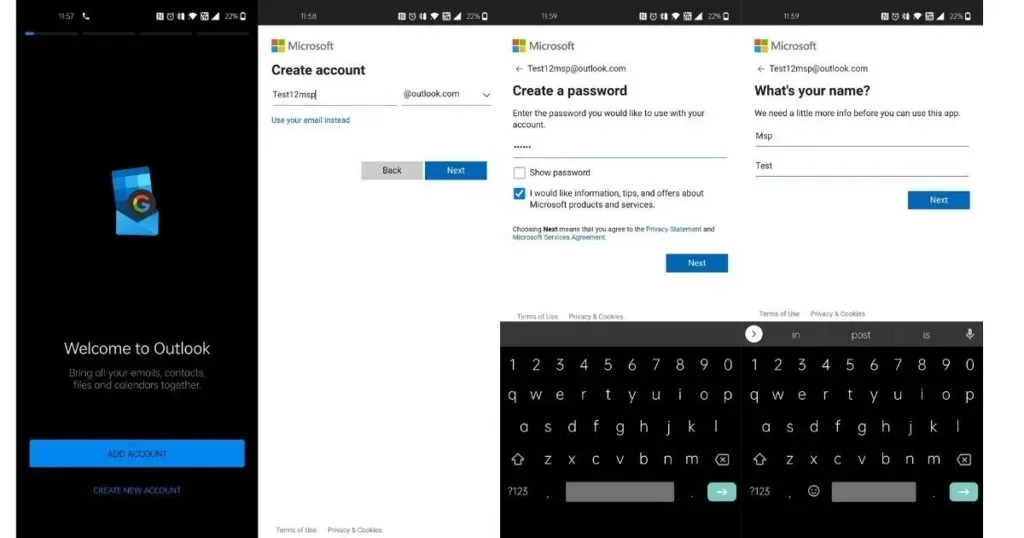
- Sisestage oma parool ja klõpsake nuppu “Järgmine”
- Sisestage oma ees- ja perekonnanimi, seejärel klõpsake nuppu Edasi.
- Valige oma maakond ja sünniaeg, klõpsake nuppu Edasi.
- Registreerimisprotsessi lõpuleviimiseks järgige ekraanil kuvatavaid juhiseid.
- Kui see on tehtud, luuakse teie Outlooki ID ja teid suunatakse Outlooki avalehele.
Kuidas luua Proton Mail ID
Proton on privaatsusele keskendunud, täielikult krüptitud meiliklient, millel on tasuta ja tasulised paketid. Tasuta pakett annab teile 1 GB jagatud ruumi, 1 e-posti aadressi, 3 kausta ja silti ning 150 sõnumit päevas. Teisest küljest pakuvad tasulised plaanid 15/500 GB jagatud salvestusruumi, kuni 15 e-posti aadressi, piiramatut arvu sõnumeid, piiramatut arvu kaustu, silte ja filtreid.
H3: Kuidas luua arvutis Protoni meili ID-d
- Külastage ProtonMaili veebisaiti
- Klõpsake “Hangi prootonid tasuta”
- Sisestage oma kasutajanimi ja parool ning klõpsake nuppu Loo konto.
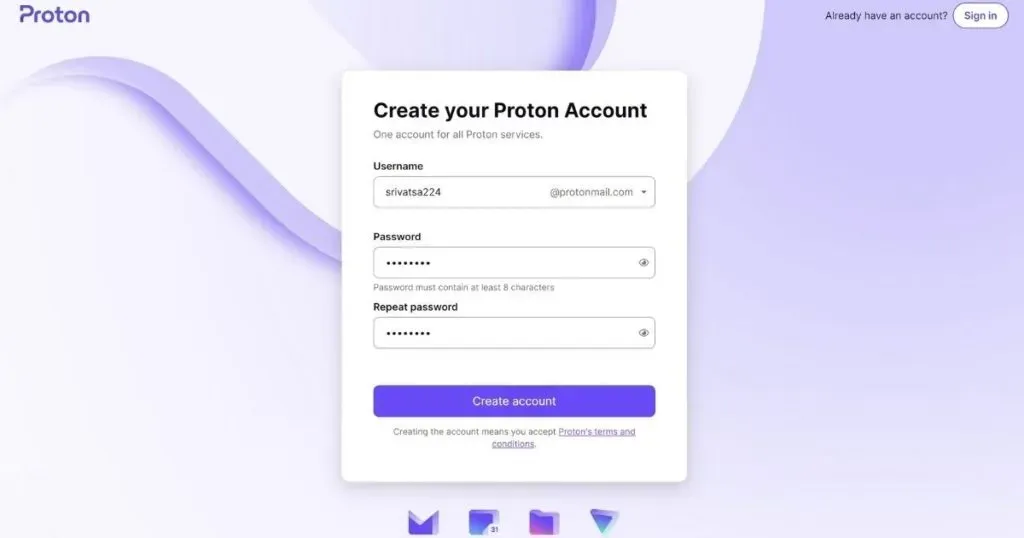
- Järgmisel ekraanil peate kinnitamise lõpule viima, kasutades Captcha, SMS-i või posti.
- Kui kinnitamine on lõpule viidud, sisestage oma kuvatav nimi.
- Sisestage oma varutelefoninumber ja e-posti ID (kuigi see on valikuline, soovitame teil need täita) ja klõpsake käsul Salvesta valitud.
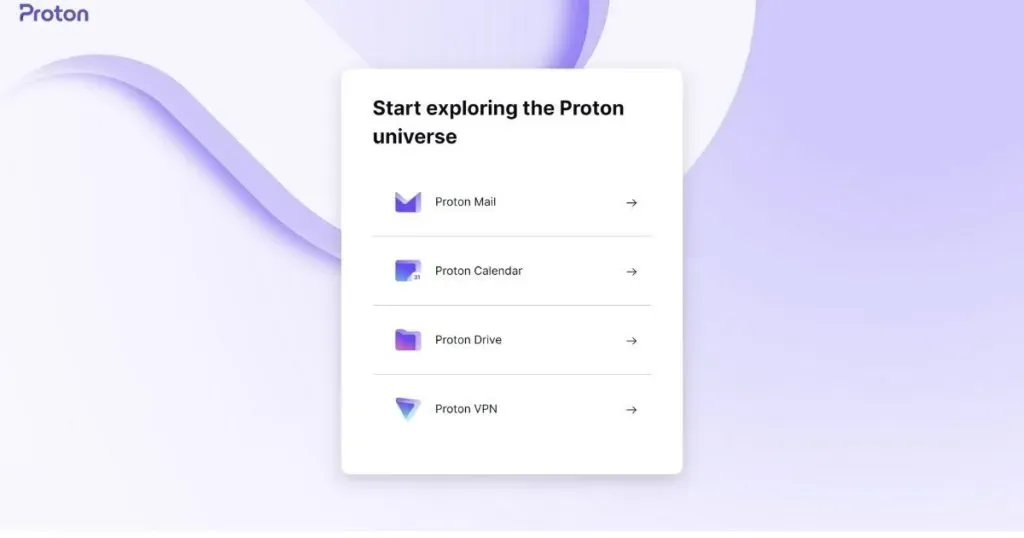
- Valige loendist ProtonMail
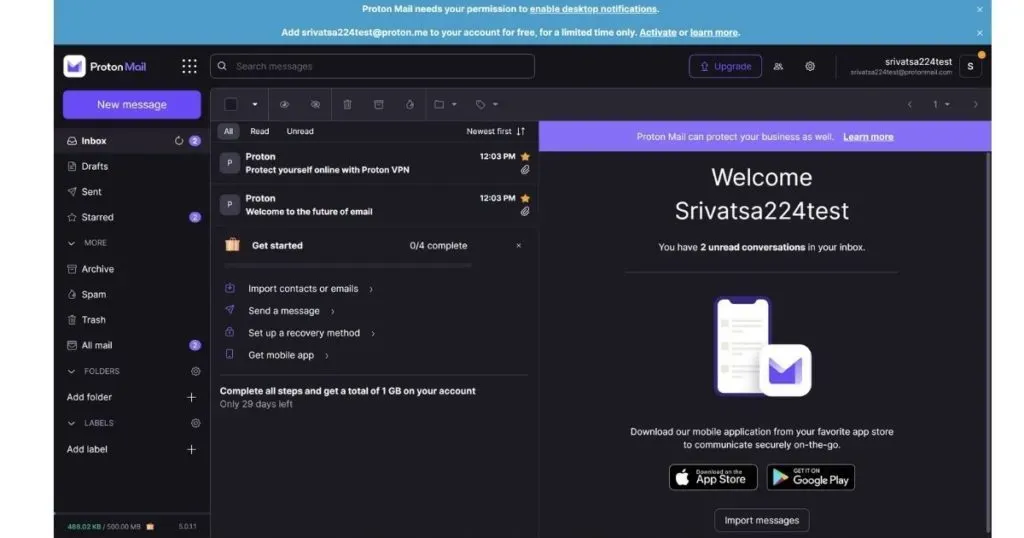
- Teie Protoni ID luuakse ja teid suunatakse avalehele.
Kuidas luua mobiilis Proton Mail ID
- Laadige alla ja installige rakendus Proton.
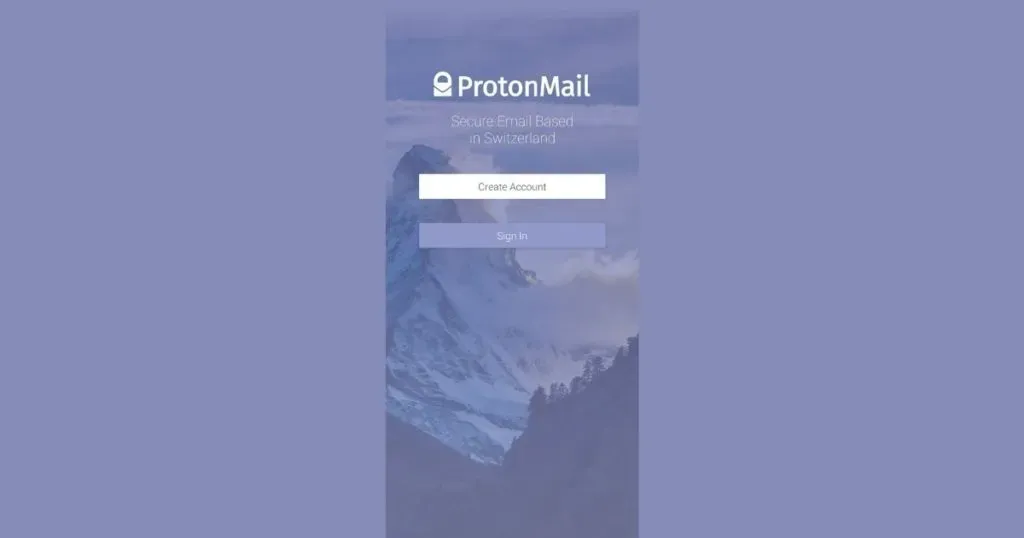
- Klõpsake “Loo konto”
- Valige tasuta pakett
- Sisestage oma kasutajanimi ja klõpsake nuppu “Loo konto”.
- Sisestage parool ja kinnitage see uuesti, seejärel klõpsake nuppu Määra parool.
- Järgige oma konto seadistamiseks ekraanil kuvatavaid juhiseid.
- Teie Protoni ID luuakse ja teid suunatakse avalehele.
Kuidas luua Yahoo e-posti ID
Yahoo on üks vanimaid meiliteenuse pakkujaid ning Google’i ja Microsofti pikaajaline konkurent. Saate registreeruda Yahoo veebis või kasutada selle mobiilirakendust. Peamine eelis konkurentide ees on andmete salvestamise võimalus. Yahoo pakub tasuta kontoga ilmatu 1 TB (1000 GB) tasuta salvestusruumi, mis on konkurentidest kaugel ees ja palju rohkem, kui keskmine kasutaja kunagi vajaks. Kui plaanite salvestada suurel hulgal andmeid, nagu dokumendid, meilid, muusika, videod ja multimeedia, on see teie jaoks õige. Yahoo pakub ka viirusetõrjet ja rämpsposti filtreerimist.
Kuidas luua arvutis Yahoo e-posti ID
- Külastage Yahoo konto loomise lehte
- Sisestage täisnimi, e-posti aadress, parool ja sünniaeg
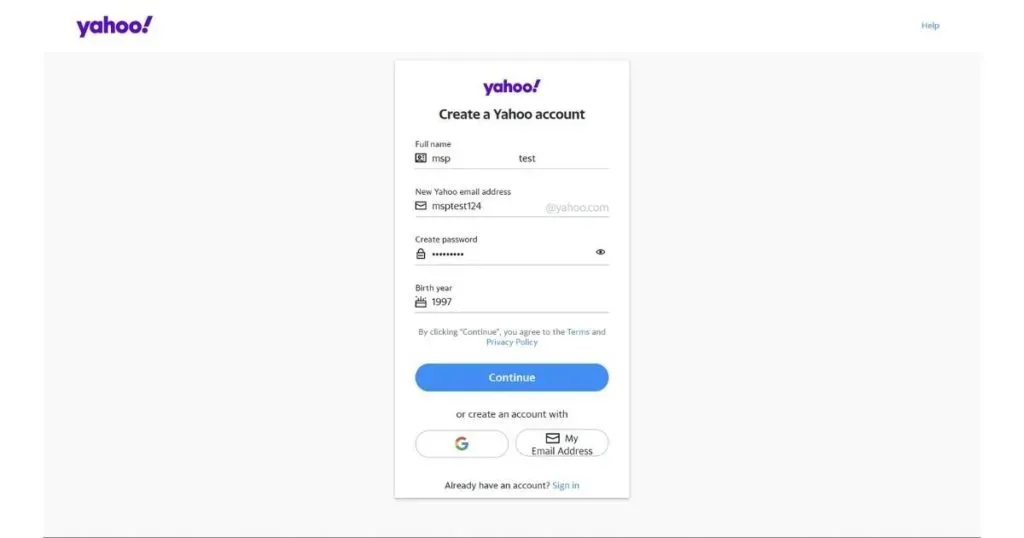
- Klõpsake nuppu “Jätka”
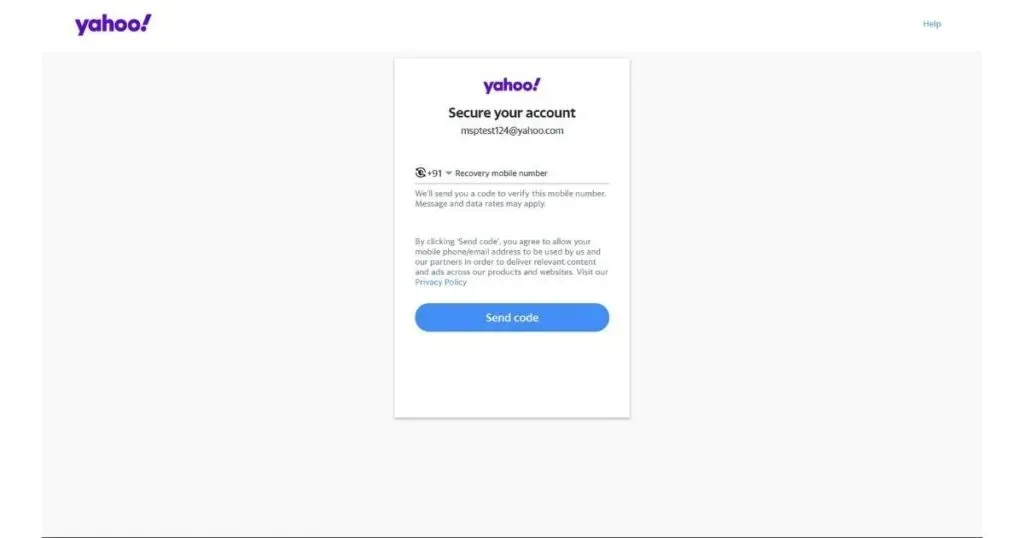
- Sisestage oma varutelefoninumber
- Teie mobiilinumbrile saadetakse uus OTP, kinnitamiseks sisestage see
- Järgige oma konto seadistamiseks ekraanil kuvatavaid juhiseid.
- Teie Yahoo ID luuakse
Kuidas luua mobiilis Yahoo meili ID
- Laadige alla ja installige rakendus Yahoo Mail.
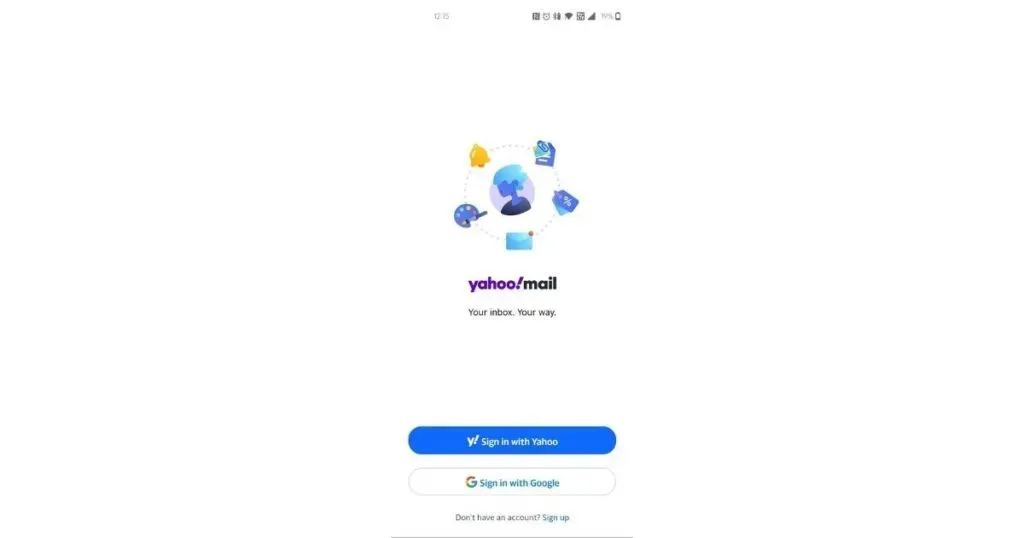
- Klõpsake ekraani allosas nuppu “Registreeri”.
- Sisestage täisnimi, e-posti aadress, parool ja sünniaeg
- Klõpsake nuppu “Jätka”
- Sisestage oma varutelefoninumber
- Teie mobiilinumbrile saadetakse uus OTP, kinnitamiseks sisestage see
- Järgige oma konto seadistamiseks ekraanil kuvatavaid juhiseid.
- Teie Yahoo ID luuakse
KKK:
Mitu meiliaadressi saan luua?
Loodavate e-posti aadresside või ID-de arv ei ole piiratud. Saate luua nii palju kui soovite.
Kui vana ma pean olema, et meil oleks?
13 on minimaalne vanus oma Google’i konto, Outlooki ja Proton Maili haldamiseks. Teisest küljest, kui olete 13–17-aastane, saate Yahoos luua lapsekonto, mida haldab perekonto.
Mida teha, kui olen 12-aastane ja tahan meili saada?
Kui olete alla 13-aastane, saate endiselt registreeruda ja konto luua, kuid kui olete sünnikuupäeva sisestanud, palutakse teil kinnitamiseks sisestada oma vanema e-posti aadress. See tähendab, et alla 13-aastastel on kohustuslik omada vanema e-posti ID-d.
Kas ma saan kasutada samal Gmaili kontol kahte e-posti aadressi?
Vastus on jah, kuid see kasutab nippi, mida nimetatakse Gmail Plusi aadressiks. Lisaks on veel mõned nipid, nagu Gmaili täpipimedus ja aadressialias, mille abil saate luua mitu e-posti aadressi vähese muudatusega.
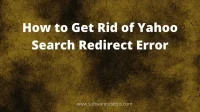


Lisa kommentaar